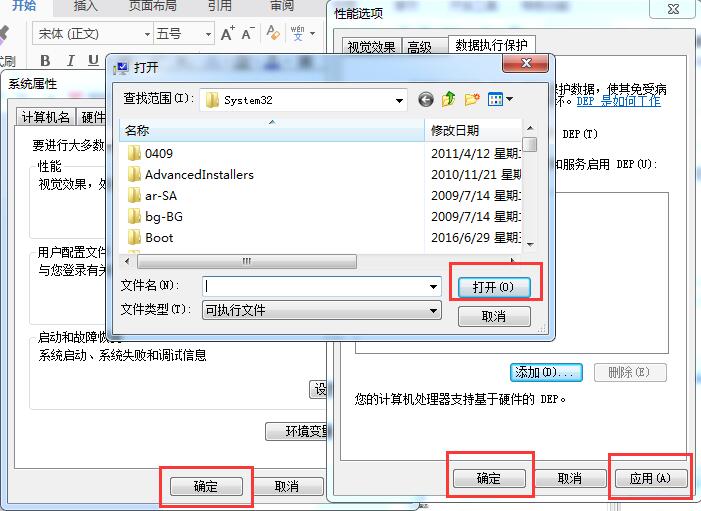win7电脑软件打不开怎么办
时间:
嘉鑫890由 分享
win7电脑软件打不开怎么办
你是否遇到过win7电脑软件打不开的现象, 究其原因是多种多样,下面是小编收集的一些win7电脑软件打不开的解决方法,希望对你们有所帮助。
win7电脑软件打不开的解决方法
win7电脑软件打不开的解决方法:
方法一:打开电脑的任务管理器(CTRL+ALT+DEL),点击左上角“文件”,点击“新建任务运行”。
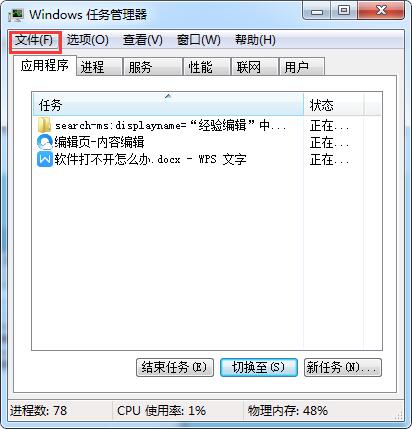
02打开运行后输入杀毒软件,比如:腾讯电脑管家.exe,点击“确定”进行杀毒。
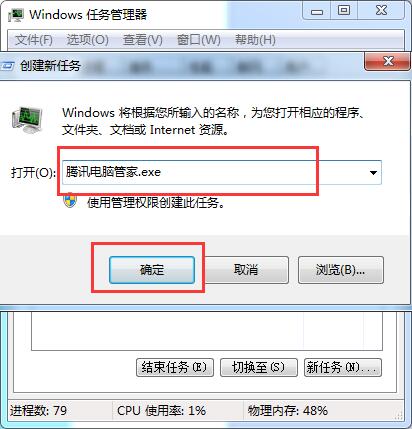
03进入杀毒软件,点击“病毒查杀”,点击“闪电杀毒”,对电脑进行清理再重启。
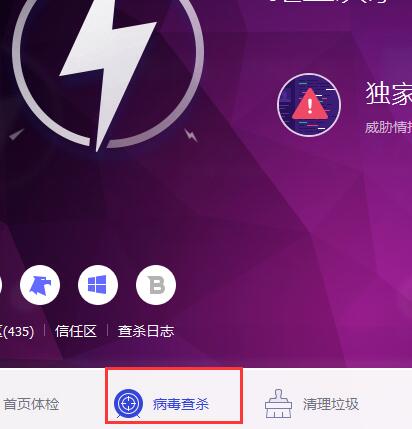
04方法二:右键点击桌面“计算机”,点击“属性”。
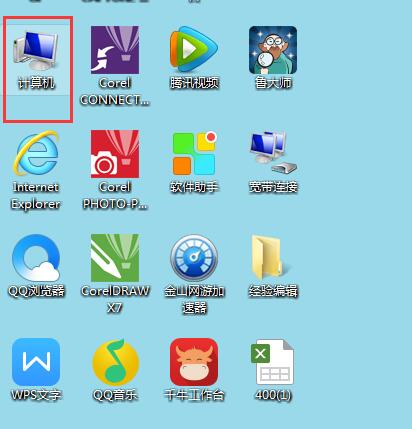
05进入界面后,点击“高级系统设置”,点击“高级”,点击性能下的“设置”。
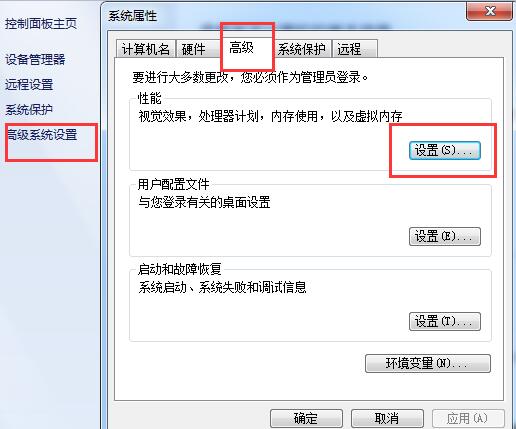
06点击“数据执行保护”,点击“为除下列程序之外的所有程序和服务使用”,点击“添加”。
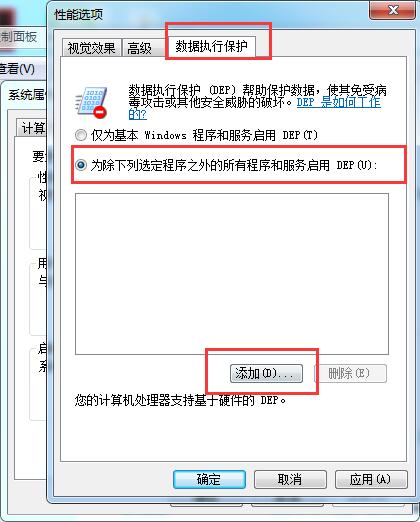
07添加打不开的程序,点击“应用”,点击“确定”即可。